- ubuntu12.04环境下使用kvm ioctl接口实现最简单的虚拟机
- Ubuntu 通过无线网络安装Ubuntu Server启动系统后连接无线网络的方法
- 在Ubuntu上搭建网桥的方法
- ubuntu 虚拟机上网方式及相关配置详解
CFSDN坚持开源创造价值,我们致力于搭建一个资源共享平台,让每一个IT人在这里找到属于你的精彩世界.
这篇CFSDN的博客文章如何在IntelliJ IDEA 2018上配置Tomcat并运行第一个JavaWeb项目由作者收集整理,如果你对这篇文章有兴趣,记得点赞哟.
1 下载和启动tomcat 。
进入官网 http://tomcat.apache.org/ ,下载最新版本的tomcat 9 。
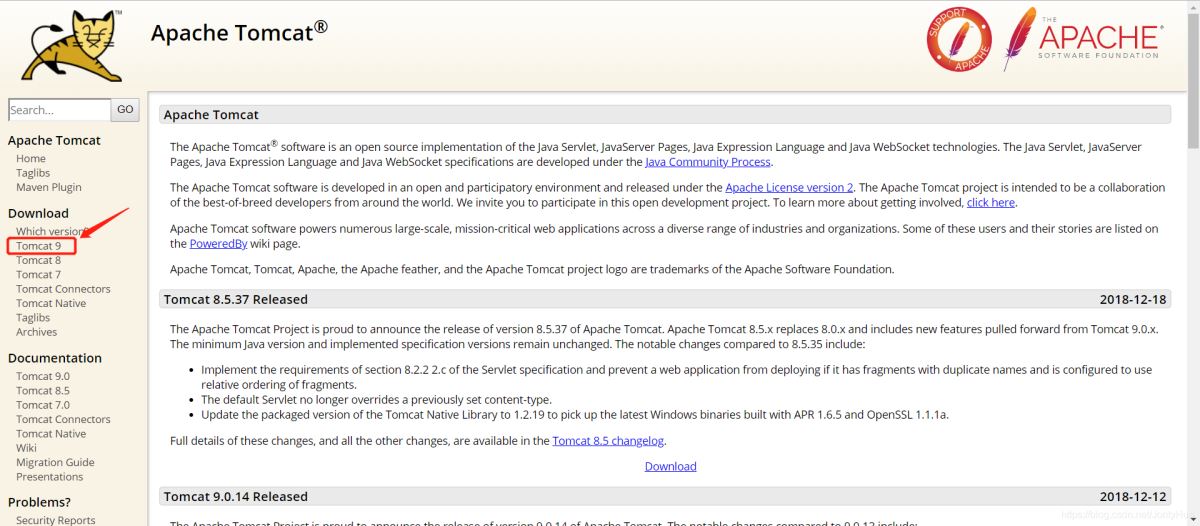
根据自己的电脑版本下载,我这里是windows 64位 。
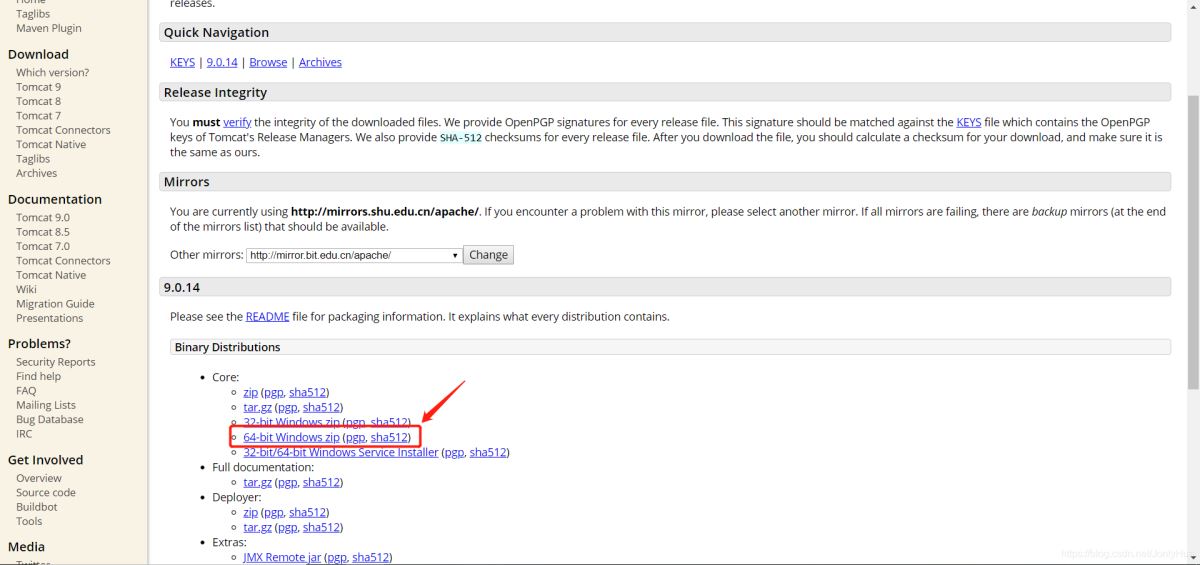
下载完之后解压即可。 找到自己解压目录,打开文件夹下面的/bin目录,其中startup.bat是启动tomcat,shutdown.bat 是关闭tomcat 。
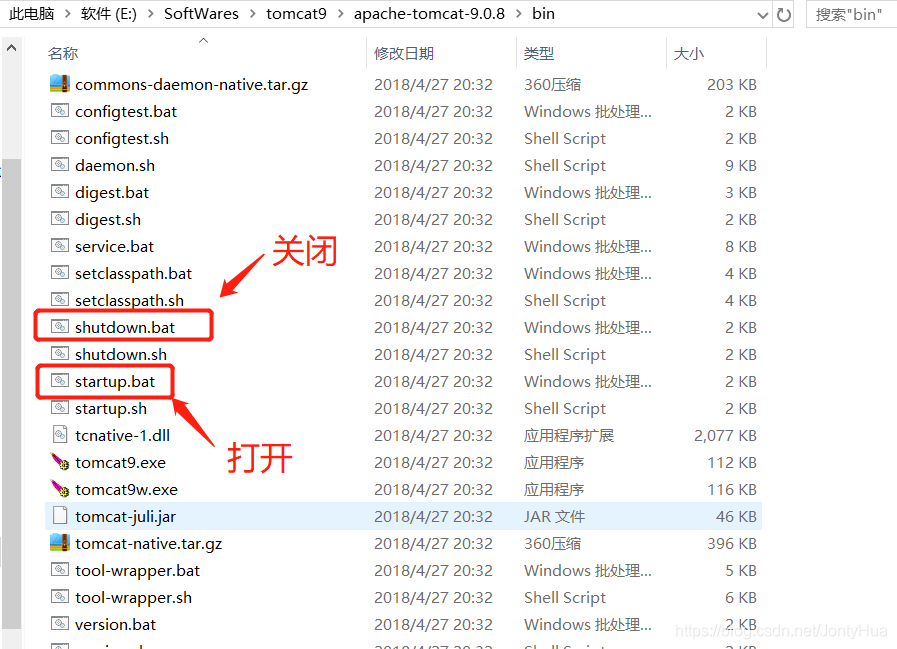
双击startup.bat启动tomcat后,打开 http://localhost:8080 ,若进入下面的界面则表示启动成功了.
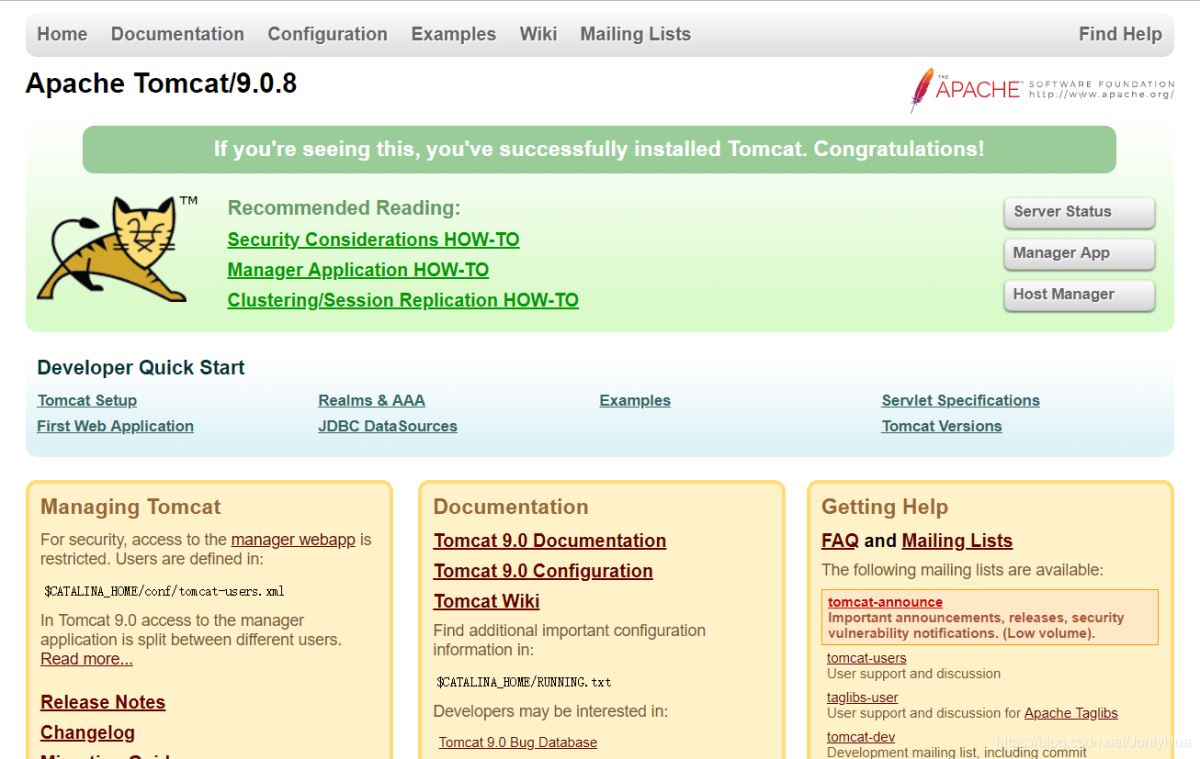
2 在win10中为tomcat 9配置环境变量 。
右击“我的电脑”,点击“属性”,选择“高级系统变量” 。
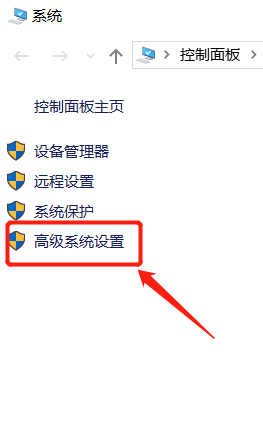
选择“高级”选项卡->“环境变量” 。
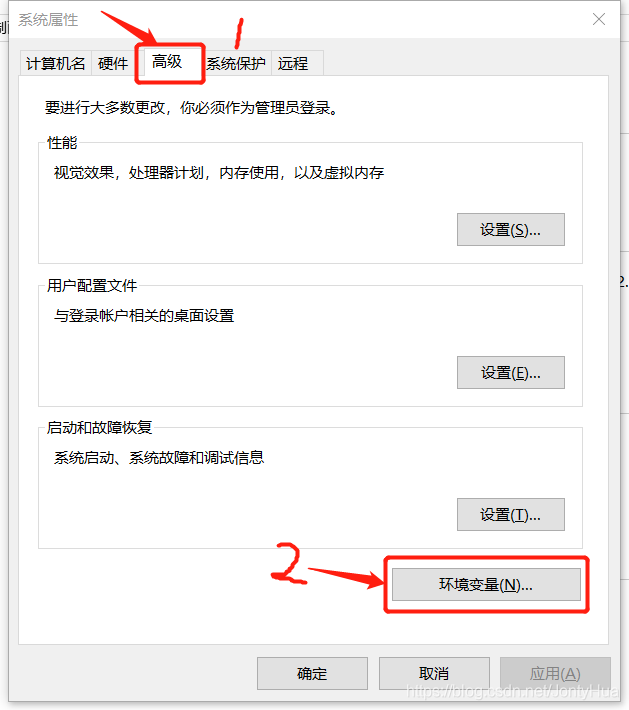
在“系统变量”中,添加系统变量 添加内容如下: 新建变量名:catalina_base 变量值:e:\softwares\tomcat9\apache-tomcat-9.0.8 //复制你自己电脑上的tomcat解压目录 。
新建变量名:catalina_home 变量值:e:\softwares\tomcat9\apache-tomcat-9.0.8 //复制你自己电脑上的tomcat解压目录 。
点击确定。 然后编辑修改classpath和path的变量值。 在classpath的变量值中加入:%catalina_home%\lib\servlet-api.jar;(注意要在原变量值后加英文状态下的“;”) 在path的变量值中加入:%catalina_home%\bin;%catalina_home%\lib(注意要在原变量值后加英文状态下的“;”) 点击确定即可.
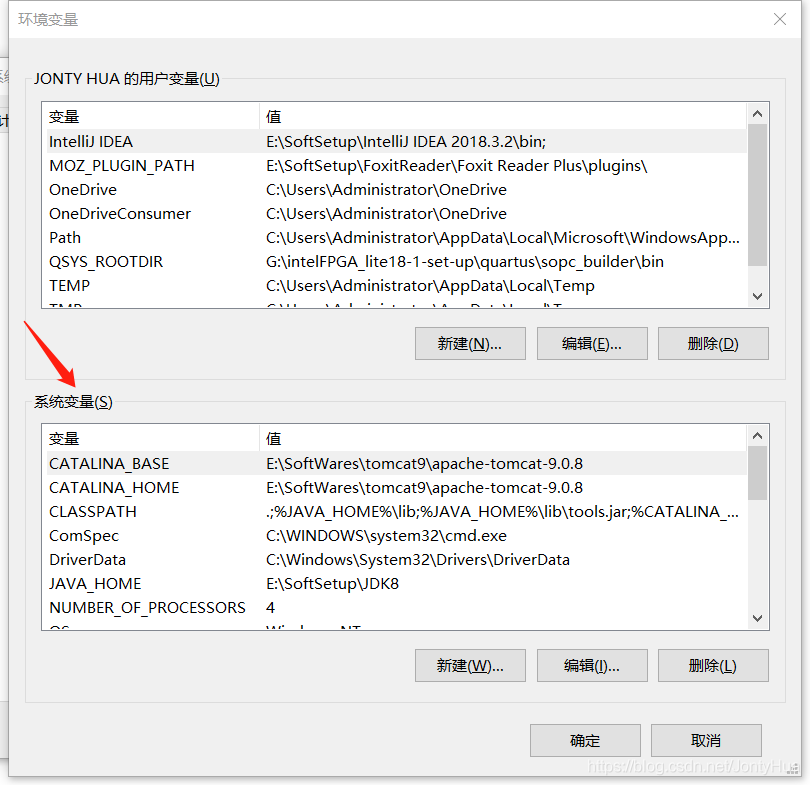
最后验证一下是否配置成功了。 使用键盘win+r 输入cmd,输入startup命令,如果出现下图则表示配置成功了.
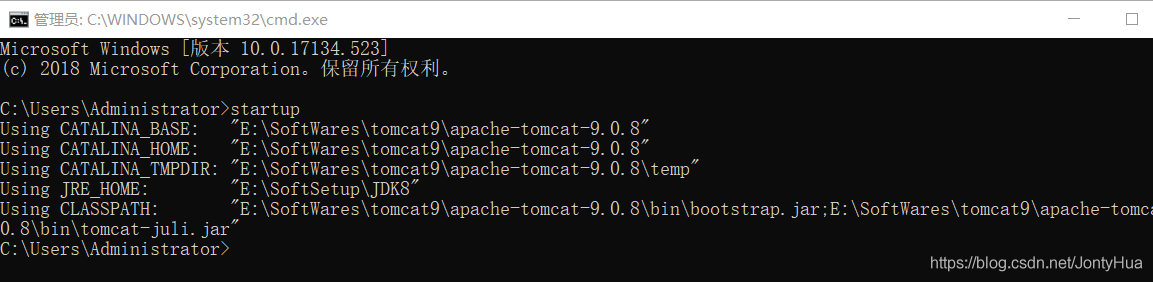
3 在idea上新建第一个javaweb项目 。
点击file -> new ->project… 。
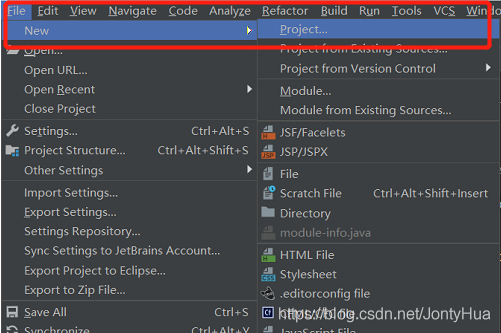
选择 java -> web application,然后next 。
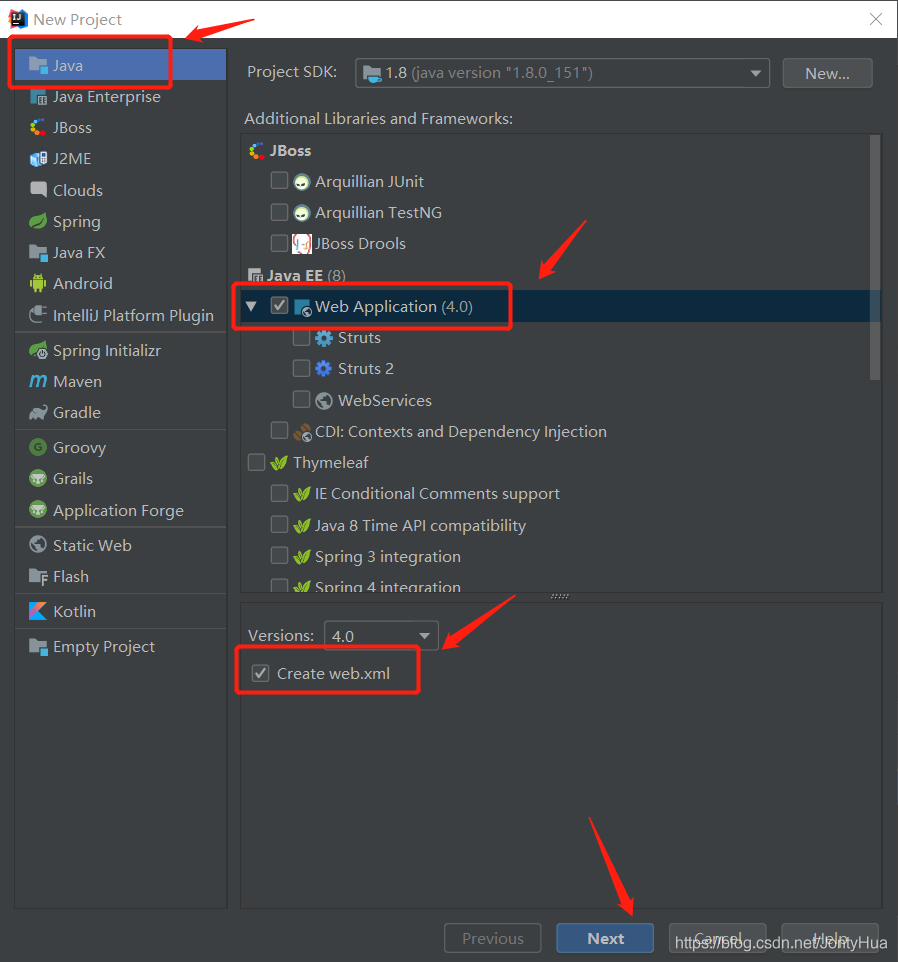
起一个项目名字,这里以javawebtest为例,然后点击finsh即可 。
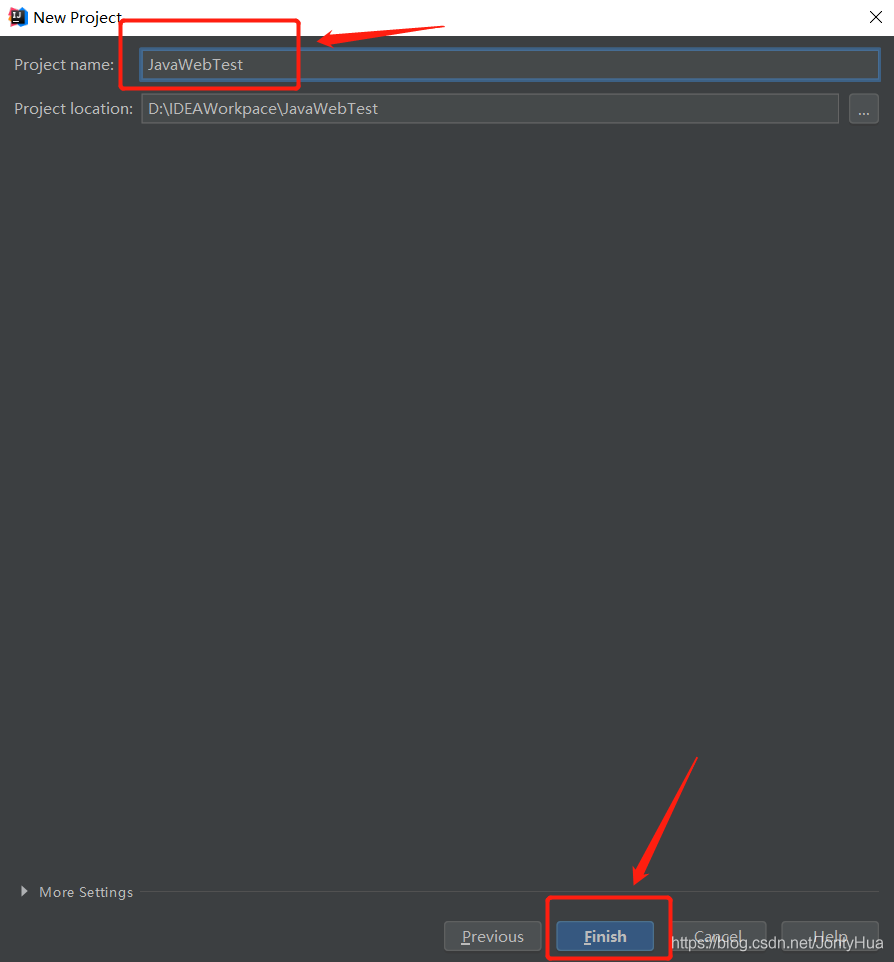
项目目录结构如下:
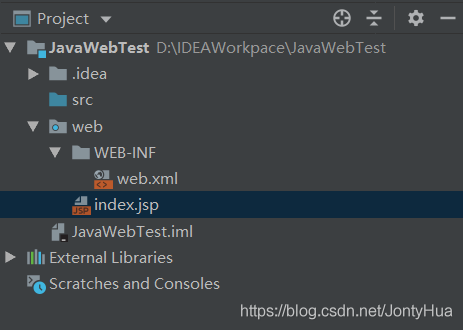
修改一下index.jsp里面的代码,便于等下测试,代码如下:
|
1
2
3
4
5
6
7
8
9
|
<%@ page contenttype=
"text/html;charset=utf-8"
language=
"java"
%>
<html>
<head>
<title>$title$</title>
</head>
<body>
hello world!
</body>
</html>
|
4 在intellij idea 2018上配置tomcat并运行项目 。
打开idea,点击run-edit configurations… 。
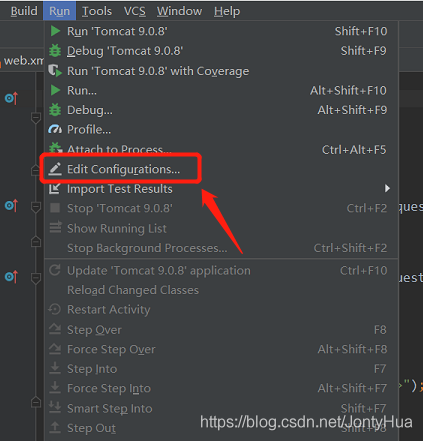
点击“+”号,然后找到tomcat server,选择local 。
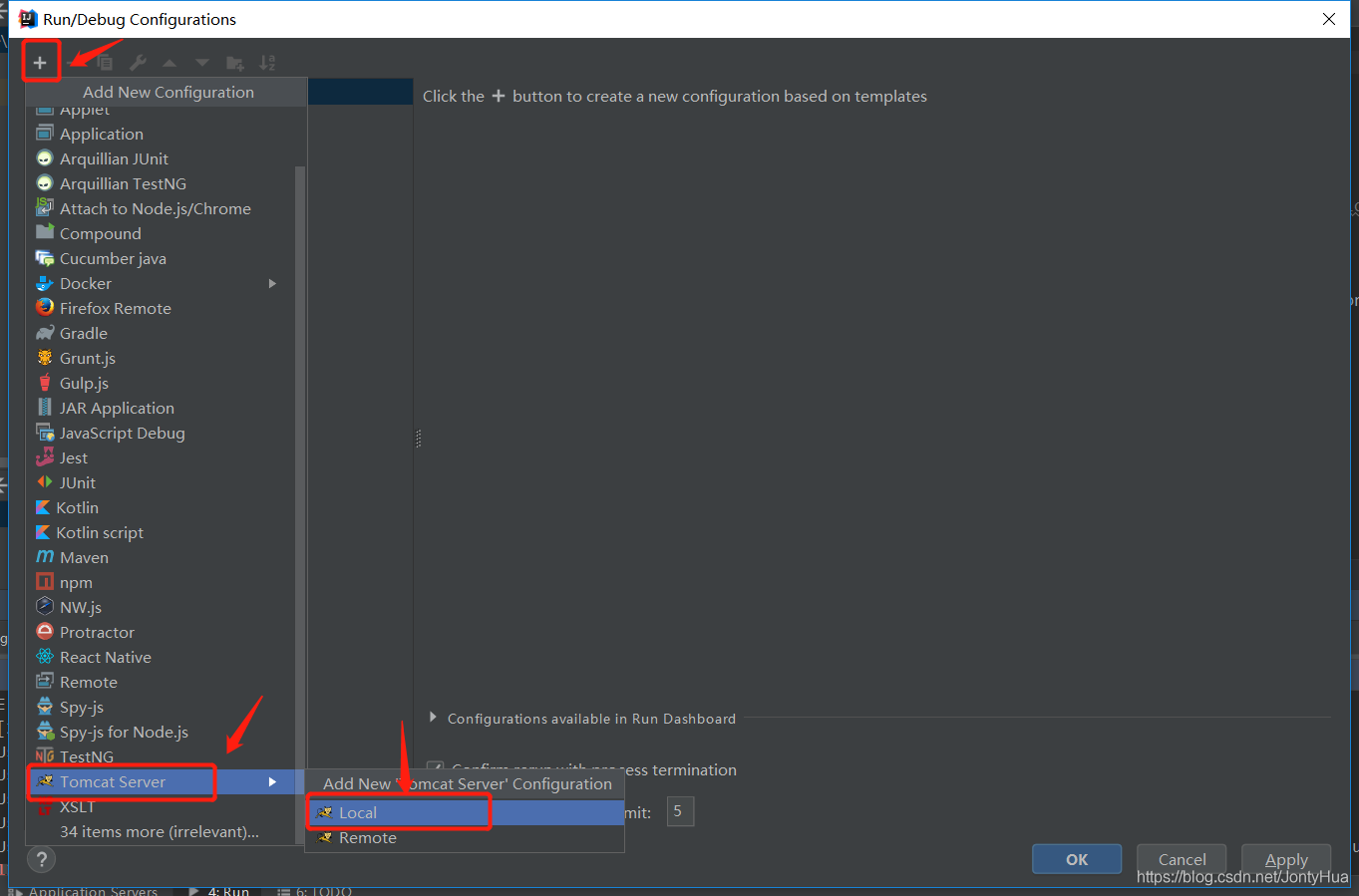
在tomcat server -> unnamed -> server -> application server项目下,点击 configuration ,找到本地 tomcat 服务器(即前面的解压路径),再点击 ok按钮。可以把unnamed修改成其他名字,如tomcat 9 。
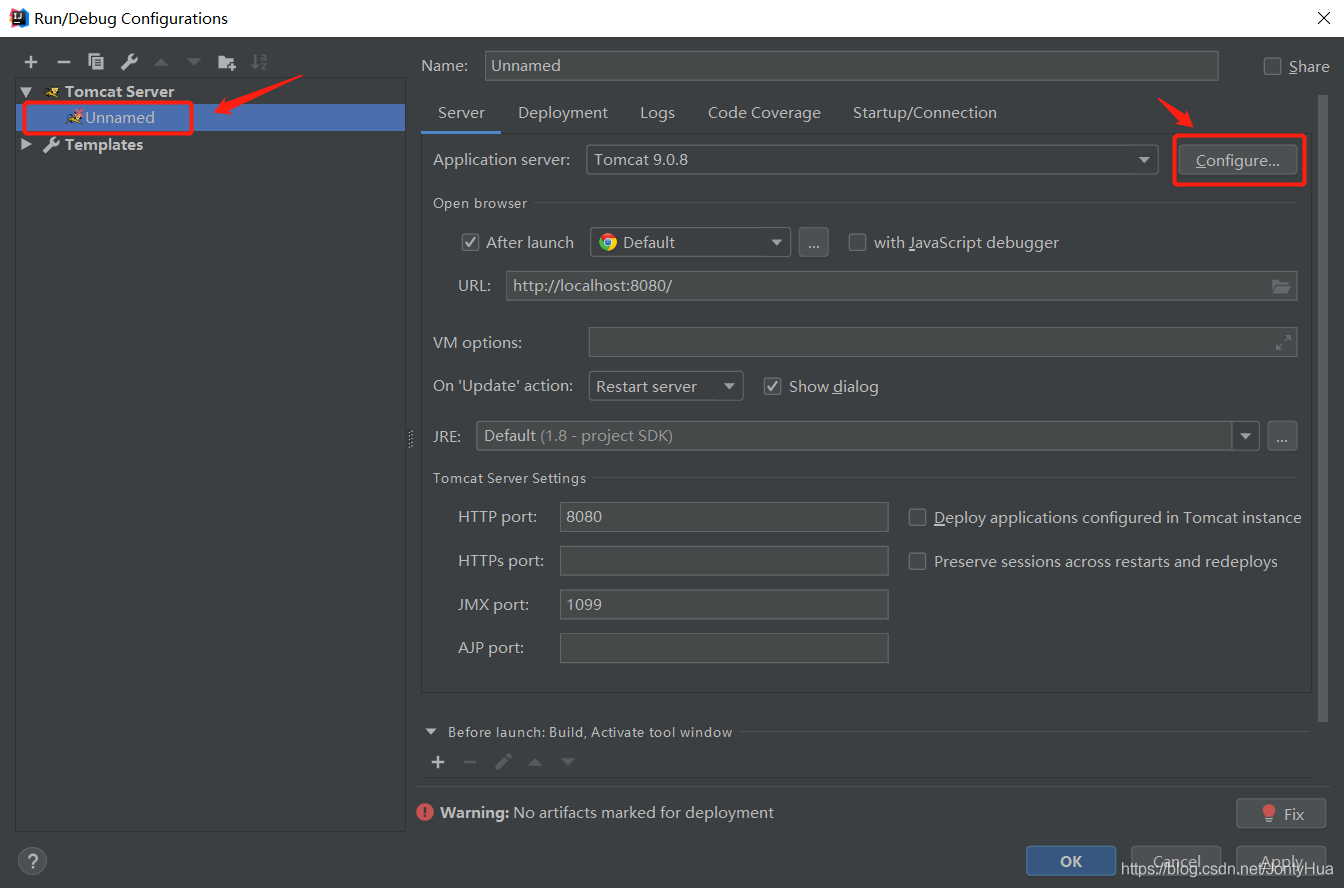
然后转到旁边的deployment选项卡,点击“+”号,选择artifact,选择项目名称 。
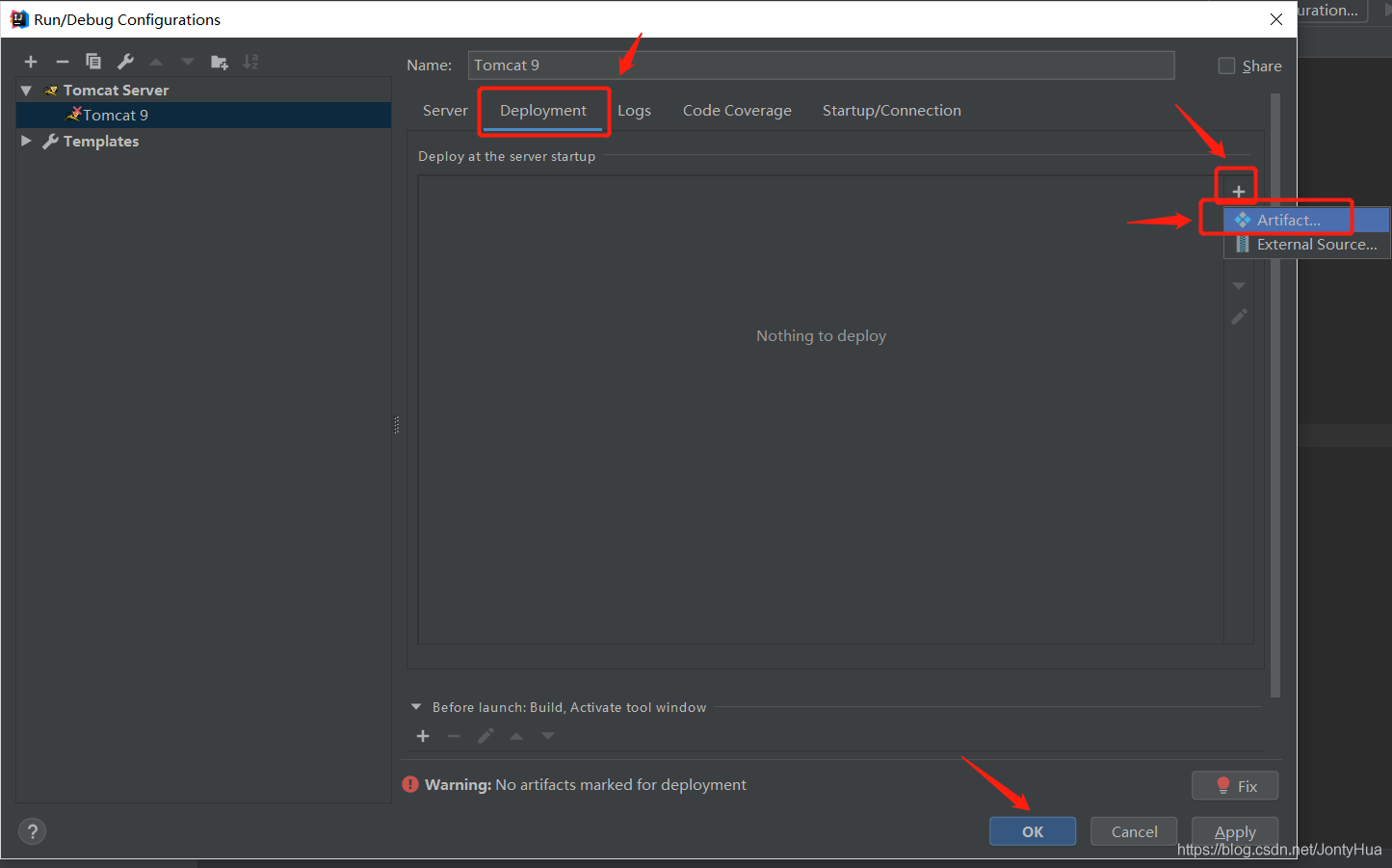
如下图所示,也可以修改一下application context 路径的名字,改得简单一点,然后点击ok即可 。
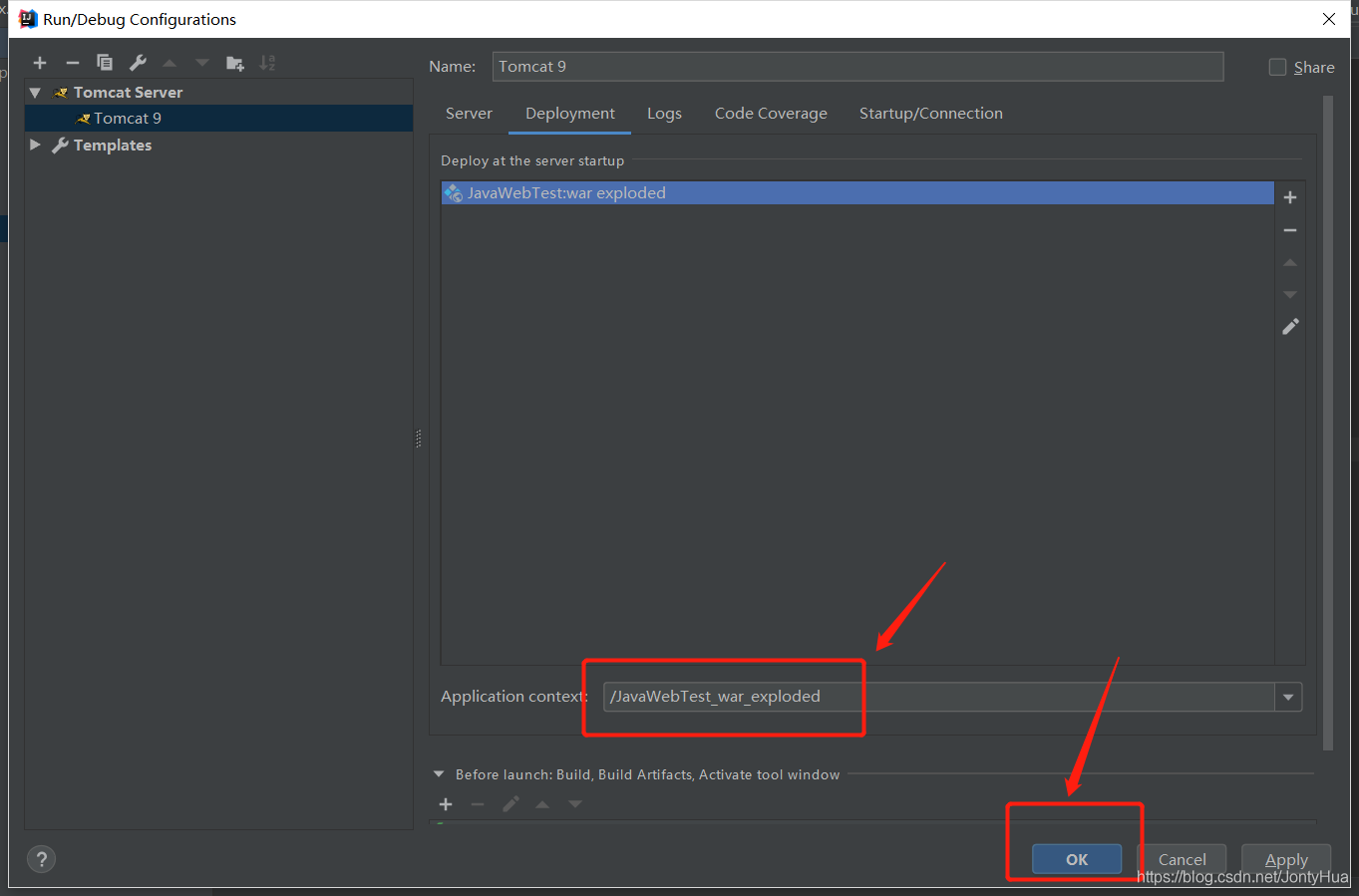
配置完之后就可以在项目界面看到下图,点击运行即可 。
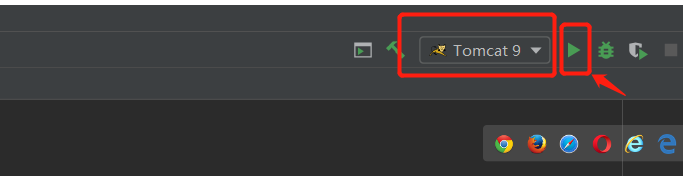
运行结果 。
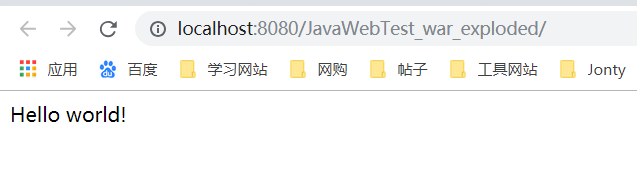
总结 。
到此这篇关于在intellij idea 2018上配置tomcat并运行第一个javaweb项目的文章就介绍到这了,更多相关idea 2018配置tomcat并运行第一个javaweb项目内容请搜索我以前的文章或继续浏览下面的相关文章希望大家以后多多支持我! 。
原文链接:https://blog.csdn.net/JontyHua/article/details/86363469 。
最后此篇关于如何在IntelliJ IDEA 2018上配置Tomcat并运行第一个JavaWeb项目的文章就讲到这里了,如果你想了解更多关于如何在IntelliJ IDEA 2018上配置Tomcat并运行第一个JavaWeb项目的内容请搜索CFSDN的文章或继续浏览相关文章,希望大家以后支持我的博客! 。
我一直在尝试运行 junit 测试,但不断面临这个问题。我试图在互联网上寻找答案,但没有任何帮助。 ] 1 最佳答案 我遇到了同样的问题,但已通过更新 Intellij 最新版本 2020.3 解决。
我知道这个问题以前曾以各种形式提出过,但我已经检查了所有答案,我认为我们已经排除了所有答案。 错误: java.lang.NoClassDefFoundError: com/lgc/infra/geo
TL; 博士 我如何导入 com.intellij.psi.JavaPsiFacade我的 IntelliJ 插件中的类? 背景资料 我正在尝试开发一个 IntelliJ 插件。我一直在遵循入门指南
我目前正在为 IntelliJ 开发一个插件,并尝试使用另一个内置的 IntelliJ 插件作为依赖项 (git4idea)。如 IntelliJ 插件开发文档中所述,我将所需的 JAR 添加到项目结
我尝试在 MacOS 上安装与 IntelliJ 10 集成的 JProfiler。安装程序试图找到我没有的“IntelliJ 配置文件夹”,我也不知道如何创建。 任何帮助或提示都会很棒。 最佳答案
我记得有一个选项可以在失去对idea windows 的关注时自动构建当前项目(例如,您从intellij 切换到浏览器以测试您的webapp),但是我找不到(idea 12.1.6)。 你知道我在哪
我有两个 Java 项目作为 Bukkit/Spigot 插件。两个项目都使用 gradle、私有(private)存储库,一个项目应该从另一个项目继承。 项目: SpigotCore - 包含数据库
标题说明了一切……只是想让 Glassfish 继续前进。这是我得到的错误 Detected server admin port: 4848 [2015-04-06 07:37:56,138] Art
关闭。这个问题需要details or clarity .它目前不接受答案。 想改进这个问题吗? 通过 editing this post 添加细节并澄清问题. 关闭 7 年前。 Improve t
每次我重新启动系统或安装新插件时,我的 intellij 键盘映射都会重置。如果重要的话,我正在开发容量非常有限的 win XP - 只有 1 个 25 GB 容量的驱动器。但是,仍有 7 GB 的可
这是一段简单代码的输出: /Library/Java/JavaVirtualMachines/jdk-9.jdk/Contents/Home/bin/java "- javaagent:/Applic
Intellij Idea的状态栏中是否显示选中的行数? (如果选择包括单词,则显示“字符数”选择计数) 最佳答案 评论中提到的功能现已可用。 右击状态栏,选择“行列数”,见图: 然后您在状态栏中看到
我想将大量代码重构到新类中。我需要一个工具来让我将部分旧代码标记为“已完成”,这样我就可以看到还剩下什么要做。 我把它想象成背景或边缘的一些颜色。如果我可以使用不同的颜色或向代码块添加注释,那将是最好
如何查找和排序 TODO项目按字母顺序排列,就像在 Eclipse 中一样? 我不能使用文件搜索功能,因为我只需要查找注释而不是字符串和文字。对于当前混合的源文件/模板/脚本,TODO 至少已经以下列
我正在使用 IntelliJ Idea 开发一个 Spring 项目。我想知道是否有办法从 IntelliJ 日志或其他一些黑暗的方式知道我在这个项目上花了多少时间? 我是在看到 Idea 的 Pro
当您有 todo:在您的评论中,intellij 可以检测到它并将其显示在待办事项列表中。我怎样才能让一些自定义标记被识别?例如,config: . 最佳答案 在“设置”中查看“编辑器”/“待办事项”
我已启用所有 soft wrap可以在 Intellij (2017.3) 中找到的设置: Appearance|General同意该 list : 我点击了“应用”——这通常实际上可以立即查看效果—
我需要调查微服务中的内存泄漏。我看到一些 Profile... Intellij 中的菜单项 单击它后,应用程序将运行。你能告诉我在哪里可以看到分析的结果吗? 最佳答案 此操作用于分析 Android
我将 IntellIJ 安装更新到最新版本 (11.1.4),现在没有出现编辑器窗口。双击文件,跳转到源代码,没有任何 react 。没有错误消息,只是没有出现。如果我双击一个 xml 布局文件,预览
有没有办法在项目中自动构建工件,就像它如何自动构建输出一样?如果存在快捷键也可以使用 -- 现在我需要单击 Build -> Build Artifacts -> Build这很麻烦。 编辑:在这种情

我是一名优秀的程序员,十分优秀!